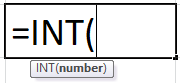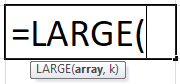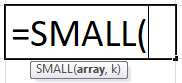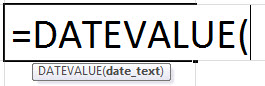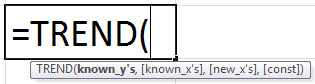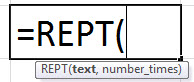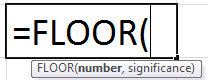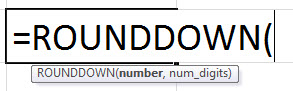
Fungsi ROUNDDOWN di Excel
Fungsi ROUNDDOWN adalah fungsi bawaan di Microsoft Excel. Ini digunakan untuk membulatkan angka yang diberikan. Fungsi ini membulatkan angka yang diberikan ke angka rendah terdekat dengan hak ke angka yang diberikan. Kita dapat mengakses fungsi ini dengan mengetikkan kata kunci:
=ROUNDDOWN( di sel mana saja)
Misalnya, kita memiliki angka 4,7 di sel A1 dan ingin membulatkan ke bawah ke bilangan bulat terdekat. Sel yang dihasilkan adalah B1. Dalam kasus seperti itu, kita dapat menggunakan rumus Excel ROUNDDOWN:
= Pembulatan ke Bawah(A1,0)
=4.
Fungsi Excel ROUNDDOWN mengembalikan 4 di sel B1. Angka 4,7 dibulatkan ke bawah ke sejumlah tempat tertentu.
Sintaksis
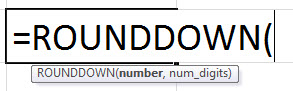
Fungsi ROUNDDOWN memiliki dua argumen, di mana keduanya diperlukan. Di mana
- teks = Ini adalah parameter yang diperlukan. Ini mewakili bilangan real apa pun yang harus dibulatkan ke bawah.
- number_of_times = Ini juga merupakan parameter yang diperlukan. Ini adalah jumlah digit yang ingin Anda bulatkan ke bawah.
Bagaimana cara menggunakan Fungsi ROUNDDOWN Excel? (Contoh)
Fungsi ROUNDDOWN dapat disisipkan sebagai bagian dari rumus di sel lembar kerja. Lihat beberapa contoh yang diberikan di bawah ini untuk mengetahui lebih lanjut.
Contoh 1
Membulatkan angka float positif ke angka desimal nol

Pada contoh di atas, sel B2 adalah angka masukan dengan nilai 2,3659.
Sel yang dihasilkan adalah C2, di mana rumus ROUNDDOWN yang digunakan adalah =ROUNDDOWN(B2,0), yang berarti membulatkan nilai dalam B2 dengan angka desimal nol.
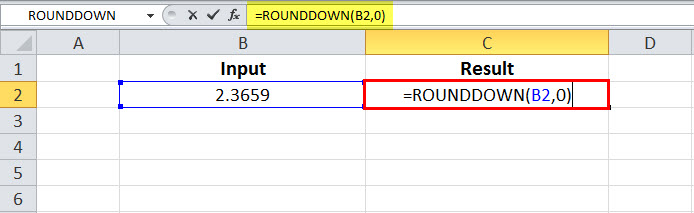
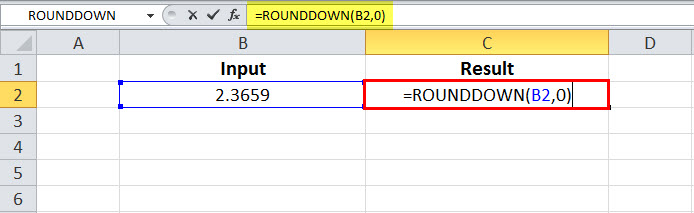
Hasil ini menghasilkan 2 dan hal yang sama terlihat pada hasil sel C2.
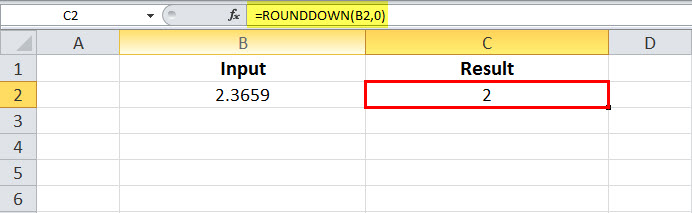
Contoh #2
Membulatkan bilangan float negatif ke satu tempat desimal
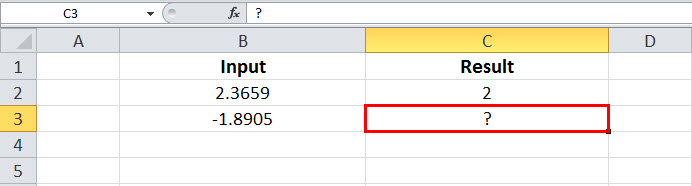
Pada contoh di atas, sel B3 adalah angka input dengan nilai -1,8905. Sel yang dihasilkan adalah C3, di mana rumus ROUNDDOWN yang diterapkan adalah =ROUNDDOWN(B3,1), yang berarti membulatkan nilai dalam B3 ke bawah dengan satu angka desimal.
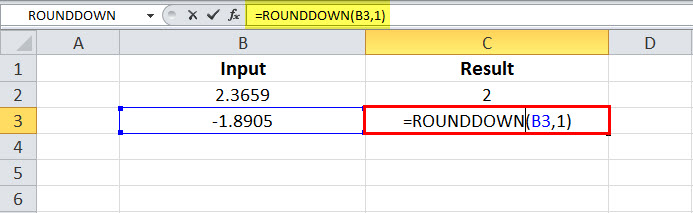
Hasil yield ini adalah -1.8 dan hal yang sama terlihat pada hasil sel C3.
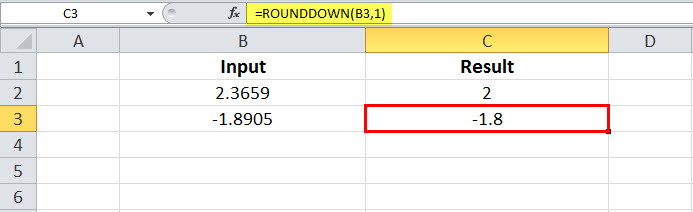
Contoh #3
Membulatkan bilangan float positif ke satu tempat desimal di sebelah kiri titik desimal
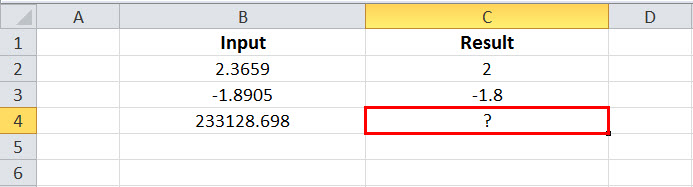
Pada contoh di atas, sel B4 adalah nomor masukan dengan nilai -1 233128.698.
Sel yang dihasilkan adalah C4, di mana rumus ROUNDDOWN yang digunakan adalah =ROUNDDOWN(B4,-1), yang berarti angka dibulatkan ke bawah di sebelah kiri koma desimal dengan 1.
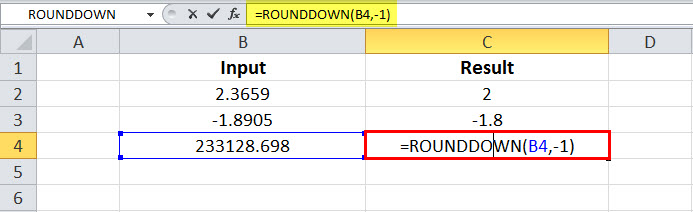
Rendemen ini menghasilkan 23312. Hal yang sama terlihat pada hasil sel C4.
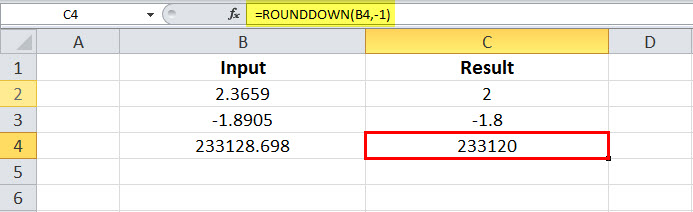
Hal-hal untuk diingat
- Membulatkan bilangan yang diberikan ke bilangan terdekat ke bawah bilangan yang diberikan.
- Kedua parameter tersebut diperlukan.
- Jika parameter kedua, num_digits, adalah nol, maka angka tersebut dibulatkan ke bawah ke bilangan bulat terdekat dalam fungsi ROUNDDOWN di Excel.
- Jika parameter kedua, num_digits, lebih besar dari nol, maka angka tersebut dibulatkan ke bawah ke jumlah digit desimal yang disebutkan dalam fungsi ROUNDDOWN Excel.
- Jika parameter kedua, num_digits, kurang dari 0, maka angka tersebut dibulatkan ke bawah ke kiri titik desimal dalam fungsi ROUNDDOWN.
Artikel yang Direkomendasikan
Artikel ini adalah panduan untuk Fungsi ROUNDDOWN di Excel. Di sini, kita membahas penggunaan fungsi ROUNDDOWN, contoh Excel, dan template yang dapat diunduh. Anda juga dapat melihat fungsi-fungsi berguna ini di Excel: –
- Excel ROUND FormulaExcel ROUND FormulaROUND adalah fungsi Excel bawaan yang menghitung bilangan bulat dari bilangan tertentu menggunakan jumlah digit sebagai argumen. Angka yang akan dibulatkan ke atas dan jumlah digit yang akan dibulatkan adalah dua argumen untuk rumus ini.baca lebih lanjut
- Excel MROUNDExcel MROUNDMROUND adalah fungsi MATEMATIKA & TRIGNOMETRY di Excel, dan digunakan untuk membulatkan angka ke beberapa angka terdekat. Misalnya, =MROUND(50,7), akan membulatkan angka 50 menjadi 49.baca lebih lanjut
- VBA ROUNDFungsi VBA ROUNDRound di VBA adalah fungsi matematika yang membulatkan ke atas atau ke bawah angka yang diberikan ke kumpulan tempat desimal tertentu yang ditentukan oleh pengguna untuk memudahkan perhitungan.baca lebih lanjut
- Fungsi ROUNDUP di ExcelFungsi ROUNDUP Di ExcelFungsi ROUNDUP excel menghitung nilai pembulatan angka ke atas atau ke atas. Dengan kata lain, ini membulatkan angka dari nol. Menjadi fungsi bawaan Excel, ia menerima dua argumen–’angka’ dan ‘num_of _digits.’ Misalnya, ‘=ROUNDUP(0.40,1)’ mengembalikan 0,4. Baca selengkapnya
- Excel Paste TransposeExcel Paste TransposeTranspose adalah proses menukar kolom dengan baris di Excel. Karena fungsi ini ditautkan ke sel, setiap perubahan yang dilakukan tercermin dalam data yang dialihkan.baca lebih lanjut